In questo articolo ci concentreremo su come configurare il gamepad sul PC per i giochi. Dopo tutto, se si acquista il dispositivo in negozio, è probabile che sarà inizialmente funzionare correttamente, è estremamente piccola. E 'quindi necessario comprendere tutte le saggezze prima di sedersi per un gioco.
Perché configurare il gamepad?

Come accennato in precedenza, prima di iniziare il gioco, è necessario configurare inizialmente il gamepad. Giochi utilizzando il joystick molto, quindi questo articolo sarà utile per una vasta gamma di giocatori. Ma dovrebbe spiegare il motivo per cui è necessario effettuare regolazioni dettagliate, allora il dispositivo deve essere preparato inizialmente.
Vale la pena di osservazione: se si acquista un gamepad su Xbox, quindi molto probabilmente, sarà funzionare perfettamente, ma il dispositivo da un'altra società improbabile. Questo è il caso a causa del gioco, acuito dal joystick, sono cross-platform. Ciò significa che lo sviluppatore li rende non solo per PC, ma anche per la PlayStation e Xbox. Un gioco, rispettivamente, il dispositivo supporta le due ammiraglie del settore console.
In termini semplici, se si dispone di un dispositivo di terze parti, allora si dovrebbe sapere come configurare il gamepad, perché altrimenti non funziona correttamente o non funziona affatto.
Impostazione dal pannello di controllo
Quindi, si procede alla storia su come configurare il gamepad per un gioco confortevole. In primo luogo verrà discusso è il modo più semplice, che non ha lo scopo di scaricare applicazioni aggiuntive. E 'necessario effettuare la regolazione utilizzando le utility standard di Windows.
In primo luogo è necessario accedere al pannello di controllo. Per fare questo, fare clic su "Start", selezionare la sezione corrispondente. Una volta fatto questo, una finestra con un sacco di icone, ma siamo interessati a una sola – "Dispositivi e stampanti".
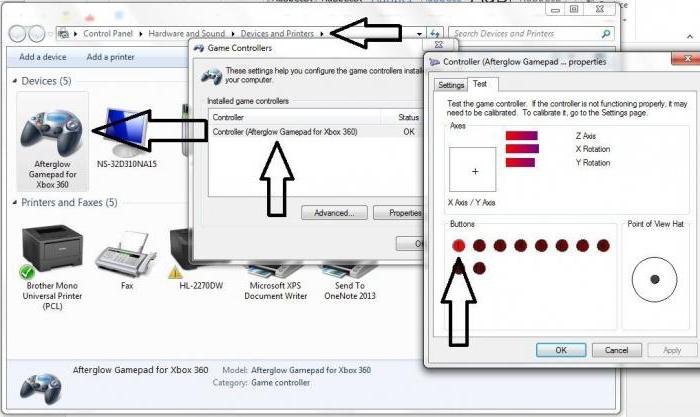
Ora vi sarà l'immagine di tutti collegati ad un dispositivo di personal computer. Tra tutti trovare le immagini del vostro gamepad. Ora è necessario fare clic destro sull'icona e selezionare il menu "Opzioni comandi di gioco". Successiva sulla necessità di aprire le proprietà del dispositivo.
Si procede alla fase finale. Nella finestra si può vedere un certo numero di campi da riempire. Ogni campo richiede l'introduzione di un tasto sulla tastiera, che sarà attivato premendo il tasto corrispondente sul controllore. Compila tutti i campi e quindi fare clic su "Salva".
Ora, quando si va alla partita, tutto pulsante assegnato deve funzionare adeguatamente. Ma se non è – non disperate, sarà ora essere smantellato un altro modo per configurare il gamepad per i giochi.
Messa in servizio con l'x360ce
Se le istruzioni di cui sopra non hanno aiutato, è necessario passare ad altri metodi. In questo momento, ha bisogno l'aiuto di software di terze parti, vale a dire x360ce. Questo emulatore gamepad su Xbox 360. Questo rende il gioco Qualsiasi Accetta i PC come dispositivo collegato al joystick su Xbox.
Dopo aver scaricato la necessità di adeguare il programma. Questo non è un compito difficile, così ogni facilmente far fronte con la configurazione di questa applicazione:
- Dopo aver scaricato il file, inserire i file da una cartella qualsiasi del computer.
- Ora aprite il file da questo x360ce.exe cartella.
- Se il controller è collegato correttamente, l'avvio verrà emesso un segnale acustico.
- Qui di seguito, fare clic sul menu a discesa. Tutti i modelli sono aperte a voi.
- Dall'elenco selezionare Thrustmaster dual Tigro 3 in 1 Rumble Mods.
- Fare clic sul pulsante Carica.
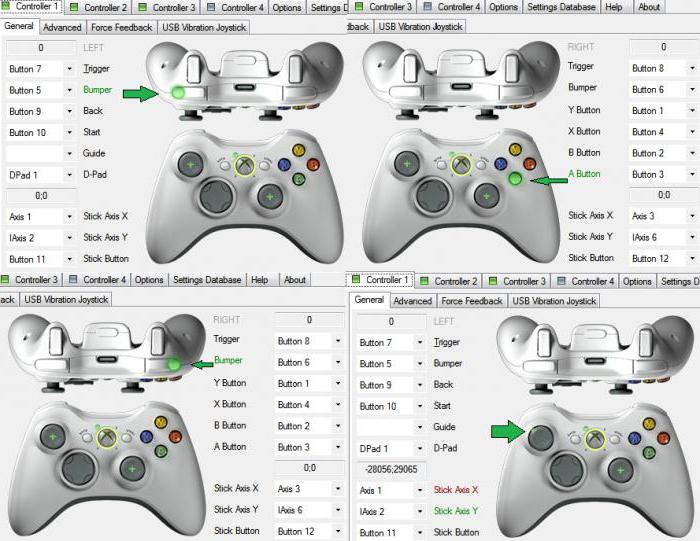
Ora, premendo i tasti del gamepad e interagire con i bastoncini, si vedrà che illuminerà i tasti dell'immagine controller. In caso contrario, modificare il preset o assegnare manualmente i tasti di destra. Dopo tutto è fatto, premere il pulsante Salva e chiudere la finestra.
Tutto quello che resta da fare – è quello di copiare i file da una cartella, vale a dire: x360ce.exe, x360ce.ini, xinput1_3.dll – alla cartella principale del gioco. Cartella principale – questo è quello in cui si trova il programma di avvio. Per trovarlo, è possibile fare clic sul RMB sull'icona del gioco e selezionare l'opzione "File Location". Aprire la cartella in cui si desidera posizionare tutti questi file.
Configurazione del gamepad utilizzando il programma Xpadder
Ora diamo un'occhiata a come configurare il gamepad utilizzando il programma Xpadder. Possiamo dire che ora stiamo muovendo verso l'artiglieria pesante, come il programma non è già emula il controller, e la tastiera del PC, il che significa assegnare scorciatoie da tastiera per il gamepad. Questo è un modo universale, perché con esso si può giocare con il dispositivo, anche se non supportano il controllo del joystick.
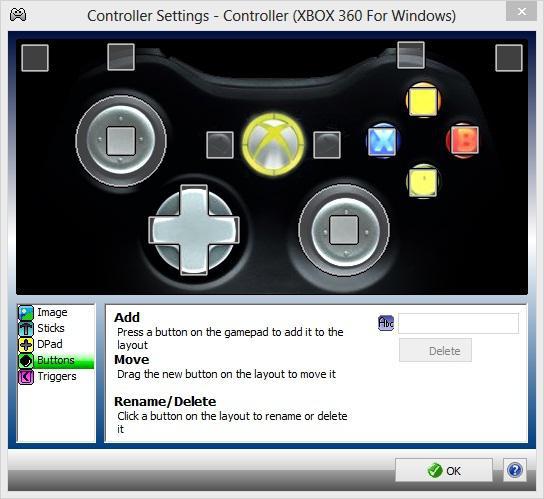
Così, abbiamo istituito il programma:
- Nella finestra, fare clic sull'icona del joystick, che si trova nella parte superiore della finestra di sinistra.
- Fai clic su "Nuovo".
- Selezionare "Apri" da tutti i pulsanti.
- Nella nuova finestra, aprire la cartella controllerimages. Contiene immagini di diversi gamepad. Seleziona il tuo e fai clic su "Apri" (se non trovato, scegliere qualsiasi).
- Nel riquadro di sinistra, scegliere l'opzione "bastoni".
- Nella finestra selezionare la casella accanto a "Attiva". Seguire le istruzioni e fare clic sulla sinistra, subito dopo.
- L'immagine verrà il giro del joystick, spostarla a levetta sinistra.
- Nella finestra di controllare le impostazioni del bastone la casella accanto a "Enable", solo che questa volta a destra, e ripetere la procedura, ma un cerchio, si muovono verso la levetta destra.
- Nel riquadro a sinistra selezionare la voce "Crossings".
- Controllare "Attiva" e seguendo le istruzioni, premere il tasto corrispondente sul controller.
- Trascinare il ragno nella foto al posto giusto.
- selezionare "bottoni" sul pannello di sinistra.
- Premere ciascun pulsante gamepad. Piazze appaiono nella foto: trascinarli i pulsanti appropriati.
- selezionare "trigger" nel riquadro di sinistra.
- Premere il sinistro e poi il grilletto destro.
- Fai clic su "Accetto".
Ora dovete, cliccando sui quadratini bianchi, assegnare i tasti appropriati sulla tastiera.
Ora che sapete come configurare il gamepad utilizzando il programma Xpadder.
Che cosa succede se il gamepad non è regolato?
Naturalmente, v'è la possibilità che tutti i metodi di cui sopra non vi aiuterà. Purtroppo, questo significa solo una cosa – un gamepad è difettoso. Resta da portarla al negozio e chiedere un rimborso o uno scambio ad un altro dispositivo.
Si consiglia di acquistare un gamepad su Xbox. Anche se è costoso, ma facile da installare: i giocatori devono solo collegarlo a un PC, eseguire il gioco e godere il processo.
Quindi, si è appreso come configurare il gamepad. giochi per PC, ovviamente, controllati da tastiera e mouse, ma è molto più conveniente di sdraiarsi sul divano e prendendo un bastone, godere di uno dei passatempi preferiti.













